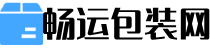即使关闭了PowerPoint软件,还会继续保留在任务栏。在PowerPoint选项中即可添加设置快速访问工具栏中,一般最常使用的就是对齐对象、旋转对象、合并形状和层次调整。4PPT母版所谓母版,其实就是PPT所有页面版式和样式的基础。至于插入页码最省事的办法就是插入页脚中的编号,具体格式和位置你可以在母版中调整。设置新增节后,还可以对设节的幻灯片进行重命名、删除节、删除所有节、全部折叠、全部展开操作。

20个常用PPT小技巧?
1快捷启动PPT
如何在需要打开PPT的时候,1秒启动PPT呢?除了常用的设置PowerPoint软件快捷方式到桌面,还有更快的两种方法。
_第一种方法,就是把PowerPoint软件固定到任务栏。
即使关闭了PowerPoint软件,还会继续保留在任务栏。这样就可以点击一下任务栏里的图标就可以快速启动了哦。
_第二种方法,是设置PowerPoint软件启动快捷键。
点击桌面上PowerPoint软件的快捷方式,右键查看属性,会发现默认快捷键为无,你可以自己设置为“Ctrl+Alt+P”。
上面这两种超简单的方法,你也可以同样用在Word、Excel和其他软件上哦。
2PPT快捷键
PPT中快捷键非常多,相信大家最熟悉的就是Ctrl+A全选、Ctrl+C/Ctrl+V复制粘贴、Ctrl+X剪切这几个。
其实还有升级版的复制粘贴Ctrl+Shift+C(复制格式)/Ctrl+Shift+V(粘贴格式)。按住Shift键插入形状,可以画正圆、正方形、正三角形和直线等。
其他还有组合Ctrl+G,对应的取消组合是Ctrl+Shift+G,F2重命名、F4重复上一步操作、播放一键黑屏B键、播放一键白屏W键,缩小文字Ctrl+[、放大文字Ctrl+]、粗体Ctrl+B、斜体Ctrl+I、下划线Ctrl+U,等等。
3快速访问工具栏
把常用的菜单功能放在快速访问工具栏中,这样用的时候就不用多几次鼠标点击。
在PowerPoint选项中即可添加设置快速访问工具栏中,一般最常使用的就是对齐对象、旋转对象、合并形状和层次调整。
4PPT母版
所谓母版,其实就是PPT所有页面版式和样式的基础。母版幻灯片控制整个演示文稿的外观,包括颜色、字体、背景、效果和其他所有内容。设置好母版,可以让你制作PPT更高效。
设置好之后,可以在PPT编辑页面,点击左侧的预览页,鼠标右键点击,从版式里选择之前设置好的版式。
如果你发现你的PPT上面有logo怎么也删不掉,不用多想七有八九是被放在母版里了,进入母版就可以删除了哦。
除非自己特意设置了母版,一般我做PPT都是使用的默认的母版中的那一页空白版式。因为PPT默认的版式太差了,常常要在编辑页面删除又丑又占地方的占位符,当然如果能充分设置好占位符也会特别好用。
在这里要特别说明的是占位符(母版里自带的虚线框,可以放文本和图片来固定格式和位置)和文本框(PPT编辑页面菜单插入,只能放文本)是两码事哦!
至于插入页码最省事的办法就是插入页脚中的编号,具体格式和位置你可以在母版中调整。
5默认样式设置
很早之前的PPT软件默认的字体是宋体,后来大概是从office2013开始PPT默认的字体是等线字体。但很多PPTer依然不太喜欢等线字体,同时也因为字体风格偏好和字体版权原因,可以直接设置文字的默认格式,比如为免费可商用的字体思源系列字体。下次再使用就是你设置过的格式,就会很方便。
同样,我们也可以用相同的方法,对形状和图片对象设置默认的格式。
6主题格式设置
主题样式设置,我一般是在做模板或者给公司做PPT的时候,为了统一整个PPT的风格,尤其是主题色和字体,我会在正式做PPT前设置好PPT主题格式并进行命名。
这样做的好处就是当老板让你PPT整个颜色和字体不太满意时,让你换其他配色样式给他挑选,你可以一秒通过切换主题进行大换脸,省时省心。
7一键替换文本和字体
另外PPT还自带了一键替换字体的工具,就在菜单栏最右侧的“查找”下面的“替换”。点击替换“”可以实现替换文本内容和文字字体。
8两把格式刷
PPT里特别好用的两把刷子,一个格式刷,另一个动画刷。同样的使用技巧,刷子单击应用只能一次,双击后可以连续刷多次。
9吸色器
很多时候,我们看到一些配色特别好的广告平面设计作品,但苦于不知道一些颜色的色值。除了使用QQ截图软件查看色值外,还可以直接把图片截图放在PPT里,用自带的吸色器直接吸取颜色使用,很方便。
10对齐参考线
如果想把PPT的排版更整齐、布局更合理,尤其是一页PPT堆积了很多元素时,强烈建议开启标尺、网格和参考线。除了直接在菜单的视图里开启外,还可以用快捷键:Alt+F9显示(再按一次隐藏)参考线、Shift+F9显示(再按一次隐藏)网格线。
还有就是不要忘了在开启参考线时,不要忘了勾选智能参考线哦(方便对齐时自动对齐提示)。
对齐工具除了参考线就是对齐按钮了,建议大家在设置快速访问工具栏时直接设置好。
11图层与选择窗格
和PS一样,在PPT里也有图层。如果你对图层没有概念,你可以想象几片玻璃上下叠加在一块的情形。
如果你的PPT页面里上下堆叠的元素图层较少,就可以直接调整上下顺序。但如果较多图层时,就没办法很精准便捷的调整,这个时候选择窗格就显得特别好用。
使用选择窗格可以快速找到当前页面某个你想找到的元素,也可以点击眼睛图标临时隐藏无需修改的元素避免元素过多对操作的干扰。
12PPT自带的截图、录音、录屏
很多时候,我们截图用的都是QQ和微信,但是如果我们不登录这两个软件就没法截图了。这个时候,PPT自带的截图功能可以帮到你。PPT自带的截图功能比较隐蔽,就在菜单栏“插入”中的“屏幕截图”,自带了两个全屏的窗口快捷截图,点一下就瞬间粘贴到了PPT里。
不过我不推荐使用这个全屏截图,因为我们很多时候截图只是需要截屏幕的一部分而不是全屏。那我们该怎么办呢,再点击“屏幕剪辑”就好了,可以自由选择截图区域位置,然后秒粘贴到PPT里。
另外还在菜单栏“插入”里带有录制音频和屏幕录制功能。
13翻译工具与简繁体转换
14幻灯片分节管理
如果我们做的PPT页数比较多,可以进行章节划分进行区分和定位,即分节管理。选中你要增加节的幻灯片,点击菜单栏“节”,在弹出的菜单中选择“新增节”即可。
设置新增节后,还可以对设节的幻灯片进行重命名、删除节、删除所有节、全部折叠、全部展开操作。进行节管理后的效果:
15幻灯片比较合并
如果你先后做了两个版本的PPT,想找出两个PPT修改的不同地方,或者想将两个不同的PPT合并在一起,该怎么办呢?当然是有办法的,那就是用审阅—比较—选择合并文件的功能。
不但能将两个PPT合并在一起,还可以在右侧边栏里看到修改的信息。
16别弄混了PPT组合功能
关于组合功能,在前面的PPT快捷键里有讲到,组合Ctrl+G,对应的取消组合是Ctrl+Shift+G。组合的作。用在于把多个元素变成一个捆绑体(还可以解绑)以便对这些元素整体进行移动操作。
如果你不能理解,你可以想象你买了一箱方便面,里面有二十多袋,每个袋子里面有面饼和调料。组合就相当于把面饼和调料包裹起来的方便面包装袋。要知道包装的作用不只是在外面印刷广告信息,本质上是为了承载分割独立的产品和整体打包运输。
另外PPT里还有一个“组合”,但是这个“组合”是合并形状(又称布尔运算)中的功能之一,就是把同时选中的两个形状合成一个形状,但是两个形状重叠的部分被去掉了,而且这个操作不可逆,组合后的形状无法再拆分成独立的原样(除非撤销上一步操作)。
17放映时不播放动画
如果你在PPT里设置了很多炫酷的动画,恰好赶上放映PPT时间很紧,根本来不及展示,这个时候,你可以在播放时选择“放映时不加动画”,这样整个PPT就是静态的了。
在这里再重复一下投影播放PPT的一些快捷键,Alt+F5使用演讲者视图,F5从头播放、Shift+F5播放当前页,播放一键黑屏B键、白屏W键。
Win+P用来投影扩展屏幕:
18PPT保存于恢复管理
之前已经讲过PPT自带导出PDF、视频功能,以及“PPT后悔药”:设置PPT选项中的“高级”—可撤销次数为150)、选项中的“保存”—保存自动恢复信息时间间隔为1分钟。
如果正在做PPT出现了电脑突然死机或重启,最近修改的PPT文件该怎么恢复呢?重新打开PPT软件,点击“文件”出现侧边栏“信息”,就可以看到“管理演示文稿”中最近自动恢复的几个不同版本,最大程度上挽救你的工作成果。
另外点击“保护演示文稿”还可以设置PPT打开密码,保护你的文件隐私不被泄露。
当然,即使可以这样找回恢复,但还是建议大家多用“Ctrl+S”及时保存,注意检查演示文稿的兼容性哦,勾选保存预览图片。
此外还可以嵌入特殊字体,以便在其他没有安装这些特殊字体的电脑上正常放映你的PPT(特别说明:部分字体有版权限制可能会无法嵌入)。
19PPT压缩
如果你设计的PPT文件过大,就需要对PPT进行压缩。
_压缩图片:
一般在一个PPT中占用质量较多的可能是图片质量过大,可以直接对图片进行压缩。勾选去掉“仅用于此图片”,同时选择150ppi分辨率即可。
_压缩多媒体:
除了压缩图片,还可以压缩嵌入的多媒体文件,比如音频和视频等。
_整体压缩:
在PPT的选项中“高级”进行图像大小和质量的设置,比如取消勾选“不压缩文件中的图像”和调低默认分辨率(150ppi已经足够了)。另外还可以通过删减母版多余版式来减少文件质量。
_软件压缩:
另外就是使用PPT压缩软件进行PPT压缩,比如PPTminimizer。下图为试用的英文版,大家可以自行在网上下载中文简体版的。
20提取PPT中的素材
我们如何提取一份PPT中的多媒体资源呢,比如图片、音频、视频?
_解压法
办法有两种,第一种就是通过解压的方式。
首先,改文件后缀名。将原来的文件后缀(文件扩展名)名pptx改成zip。这里要注意的是,需要在资源管理器里先打开“查看”中的勾选“文件扩展名”后进行修改才有效,不然只是单纯的文件重命名是无用的,我们是修改扩展名不是简单的给文件改个名字。
改的过程中会提示,“如果改变文件扩展名,可能会导致文件不可用,确实要更改吗?”点击“是”。
然后对刚刚的Zip文件用解压软件解压,即可在其中找到media文件夹,里面就是我们要提取的素材。
这种操作方法是可逆的,提取完之后,把后缀重新改回“pptx”,就恢复成原来的PPT了。当然你也可以直接对PPT建立副本,把副本修改文件扩展名后缀进行解压提取,这样就不用再改回来了。
不过总的说来,这种操作办法还是比较繁琐的,毕竟有另一种更高效的办法,这里就给大家介绍一下。
PPT是什么 理工类都有什么专业 女孩适合学什么专业
ppt是powerpoint,是微软office办公软件系列的一个办公软件,office03powerpoint的后缀名为ppt,office07,10,13powerpoint的后缀名pptx。理工科专业分为理、工、农、医四个学科门类,各学科专业设置如下:一、理学
1. 数学类 :数学与应用数学;信息与计算科学
2. 物理学类:物理学;应用物理学
3.化学:化学;应用化学
4. 生物科学类:生物科学;生物技术
5.天文学类:天文学
6. 地质学类:地质学;地球化学
7. 地理科学类:地理科学;资源环境与城乡规划管理;地理信息系统
8. 地球物理学类:地球物理学
9. 大气科学类:海洋科学;应用气象学
10. 海洋科学类:海洋科学;海洋技术
11. 力学类:理论与应用力学
12. 电子信息科学类:电子信息科学与技术;微电子学;光信息科学与技术
13. 材料科学类:材料物理;材料化学
14. 环境科学类:环境科学;生态学
15. 心理学类:心理学;应用心理学
16. 统计学类:统计学
二、工学
1. 地矿类:采矿工程;石油工程;矿物加工工程;勘查技术与工程;资源勘查工程
2. 材料类:冶金工程;金属材料工程;无机非金属材料工程;高分子材料与工程
3. 机械类:机械设计制造及其自动化;材料成型及控制工程;工业设计;过程装备与控制工程
4.仪器仪表类:测控技术与仪器
5. 能源动力类:核工程与核技术
6. 电气信息类:电气工程及其自动化;自动化;电子信息工程;通信工程;计算机科学与技术;生物医学工程
7. 土建类:建筑学;城市规划;土木工程;建筑环境与设备工程;给水排水工程
8. 水利类:水利水电工程;水文与水资源工程;港口航道与海岸工程
9. 测绘类:测绘工程
10. 环境与安全类:环境工程;安全工程
11. 化工与制药类:化学工程与工艺;制药工程
12. 交通运输类:交通运输;交通工程;油气储运工程;飞行技术;航海技术;轮机工程
13. 海洋工程类:船舶与海洋工程
14. 轻工纺织食品类:食品科学与工程;轻化工程;包装工程;印刷工程;纺织工程;服装设计与工程
15. 航空航天类:飞行器设计与工程;飞行器动力工程;飞行器制造工程;飞行器环境与生命保障工程
16. 武器类:武器系统与发射工程;探测制导与控制技术;弹药工程与爆炸技术;特种能源工程与烟火技术;地面武器机动工程;信息对抗技术
17. 工程力学类:工程力学
18. 生物工程类:生物工程
19. 农业工程类:农业机械化及其自动化;农业电气化与自动化;农业建筑环境与能源工程;农业水利工程
20. 林业工程类:森林工程;木材科学与工程;林产化工
21. 公安技术类:刑事科学技术;消防工程
三、农学
1. 植物生产类:农学;园艺;植物保护;茶学
2. 草业科学类:草业科学
3. 森林资源类:林学;森林资源保护与游憩;野生动物与自然保护区管理
4. 环境生态类:园林;水土保持与荒漠化防治;农业资源与环境
5. 动物生产类:动物科学:蚕学
6. 动物医学类:动物医学
7. 水产类:水产养殖学;海洋渔业科学与技术
四、医学
1. 基础医学类:基础医学
2. 预防医学类:预防医学
3. 临床医学与医学技术类:临床医学;麻醉学;医学影像学;医学检验
4. 口腔医学类:口腔医学
5. 中医学类:中医学;针灸推拿学;蒙医学;藏医学
6. 法医学类:法医学
7. 护理学类:护理学
8. 药学类:药学;中药学;药物制剂
看个人兴趣了,如果选择理工科的话,理工类的都比较辛苦。
危险品的托运人有哪些注意事项
1、托运人关于承运人的主体资格和履行合同能力进行必要的审查和了解,才能确定对方是否具备承运资质和保障货物安全到达目的地的能力。2、托运人应当对托运单填写内容的真实性和正确性负责。因为托运人填交的货物托运单经承运人接受,并由承运人填发货物运单后,货物运输合同即告成立。3、托运人必须在托运的货件上标明发站、到站和托运人、收货人的单位、姓名和地址,按照国家规定标明包装储运指示标志。4、在运输过程中必须有专人照料、监护的货物,应由托运人指派押运员押运。押运员对货物的安全负责,并遵守运输有关规定,承运人应协助押运员完成押运任务。5、托运货物内不得夹带国家禁止运输、限制运输物品和危险物品。6、如实申报货物的真实和运输条件,要求包装符合运输安全的要求等。VI设计策划方案是怎样的
VI以标志、标准字、标准色为核心综合展现企业理念、企业文化、服务内容、企业规范,从而塑造出排他性的企业形象。一份完整的vi设计策划方案是怎样的?一、 设计目的
1、 传播公司经营理念和企业文化、建立企业知名度、以形象的视觉形式宣传,是塑造企业形象的快速便捷之途。
2、 以自己特有的视觉符号系统吸引公众的注意力并产生记忆,使消费者对该企业所提供的产品或服务产生最高的品牌忠诚度。
3、 提高该企业员工对企业的认同感,提高企业士气。
4、 将企业信息的每个设计要素,以简明正确的图例和说明统一规范,作为实际操作、应用时必须遵守的准则。不仅规范了企业标识,而且树立了公司的整体形象。
二、 设计原则
1、 有效传达企业理念(MI)的原则
2、 统一的原则:
a) 色彩统一:以红黄为主色调,蓝色为补充色调,色彩的RGB值等色值一致。
b) 风络统一:简单大气,同一页面元素要少,颜色要少;元素摆放位置、角度要和谐统一;各元素的形状、色值、明亮度也要统一。
3、 强化视觉冲击的原则:清晰度高、对比突出。
4、 强调人性化的原则:以图喻意,简单明确。
5、 符合审美规律的原则。
6、 可复制性的原则。
7、 严格管理的原则:在积年累月的实施过程中, 要充分注意各实施部门或人员的随意性,严格按照VI设计手册的规定执行,保证不走样。
三、 主要设计内容
1、 系统主要包括:基础系统、办公应用系统、环境应用系统
1.1 基础系统
类别序号项目名称项目内容
基础系统基本元素序1企业领导的题词或前言
2VI设计的目的
3关于VI手册的说明(VI管理规定)
企业标识1标志诠释含义,寓意
2标志方格坐格制图标志可用大小分类,形状解析
3标识网络制图规范
4公司标志的阴阳图样
5公司标志的最小比例规范不可入侵范围
企业标准色、辅助色1标识的色彩规范
2标识的标准色含义,寓意,标准色及辅助色,渐变色,色值,周围环境色与LOGO对比可用度。
3标识的辅助色
4标识在色彩环境中的应用说明
5标识在明度背景中的应用说明
企业标准字1企业专用印刷中文字体(横、竖式应用)公司标题、小标题、内文、招贴广告、办公文件内文、形象宣传中辅助字
2企业专用印刷英文字体(横、竖式应用)标题文字、小标题、内文
3企业简称中文字体(横、竖式应用)中文简称标准字阴阳图、制图法
4企业简称英文字体(横、竖式应用)英文简称标准字阴阳图、制图法
5企业全称中文字体(横、竖式应用)中文全称标准字阴阳图、制图法
6企业全称英文字体(横、竖式应用)英文全称标准字阴阳图、制图法
应用元素
组合系统1公司中英文全称组合公司中英文全称组合阴阳图、制图法
2分公司中英文全称组合分公司中英文全称组合阴阳图、制图法
3公司中文全称与标识的横式、竖式应用公司中文全称与标识组合阴阳图、制图法
4分公司中文全称与标识的横式、竖式应用分公司中文全称与标识组合阴阳图、制图法
5公司英文全称与标识的横式、竖式应用公司英文全称与标识组合阴阳图、制图法
6分公司英文全称与标识的横式、竖式应用分公司英文全称与标识组合阴阳图、制图法
7公司中英文全称与标识的竖式应用公司中英文全称组合阴阳图、制图法
8分公司中英文全称与标识的竖式应用分公司中英文全称组合阴阳图、制图法
9公司中英文全称与标识的横式应用公司中英文全称组合阴阳图、制图法
10分公司中英文全称与标识的横式应用分公司中英文全称组合阴阳图、制图法
11公司中、英文简称与标识的各类组合应用
辅助元素1辅助元素一
2辅助元素二
标识禁用说明1
1.2 办公应用系统
类别№项目名称项目内容
应用系统办公用品类名片 1名片(总经理)
2名片(副总经理及以上级别)
3名片(部门经理及以下级别)
信封1总部用中西式信封-DL号
2分公司用中西式信封-DL号
3总部用中西式信封-C5号
4分公司用中西式信封-C5号
信纸、便签1总部用中英文信纸(空白)
2分公司用中英文信纸(空白)
3总部用中英文信纸(横纹)
4分公司用中英文信纸(横纹)
5总部用中英文便签
6分公司用中英文便签
文档1传真用纸表头
2各式表格格式
3文件格式
4PPT
封面1笔记本封面
2合同书封面
3企划书封面
其他类1档案袋牛皮纸
2纸杯
3办公用笔
4资金袋
5工作证
6手提袋
7标识伞
8壁纸、电脑桌面
9光盘
10贴纸(办公用品贴签)
旗帜证件类旗帜证件类1公司旗帜
2横式挂旗
3直式立旗
4桌旗
5胸牌
6桌牌
企业宣传类 1公司整体宣传风格
2网络宣传风格
3产品宣传风格
4DM宣传风格
5产品说明书宣传风格
6海报宣传风格
7POP宣传风格
8幻灯片宣传风格
9其他
1.3 环境应用系统
类别№项目名称项目内容
环境系统导示系统导示系统1大堂指示牌/楼层指示牌新楼
2室外指标系统(公共区域) 新楼
公司形象墙新楼
3部门标示牌 新楼
4总区域看板 新楼
5分区域看板新楼
6工地标语牌
7其他
环境风格类环境风格类1柜台后墙面设计 新楼
2玻璃门色带设计 新楼
3公布栏 新楼
4踏垫
5垃圾桶
6烟灰缸
7员工储物柜 新楼
8环境色彩标示 新楼
9企业形象墙面新楼
10其他
其他类其他类1车辆设计
2邀请卡(封套)
3生日卡(封套)
4问候卡(封套)
5圣诞卡(封套)
6贺年卡(封套)
7台历
8雨伞架
10其他
2、 公司标识
保持公司原标识不变,规范公司中英标识
四、 设计内容
1、 成立VI系统建设项目组
组长:XXX
副组长:
设计师:
2、 工作内容
2.1 设计师负责整体的设计思路、风格、原则等内容的统一工作。
2.2 设计师负责对设计员的设计结果进行把关与审核。
2.3 设计师负责将方案及阶段设计内容向VI系统建设项目组组长、副组长汇报。
3、将各系统的内容按目前实际需要的情况,分期分类进行设计:
3.1 紧急:目前在公司日常工作中经常使用的。
3.2 急:目前暂无应用或者极少应用的。
3.3 一般:在公司搬迁新办公楼后才能大规模应用的。
4、时间安排:
系统№号项目名称类别时间安排
基础系统1企业标识紧急2012年1月末
2企业标准色、辅助色紧急
3企业标准字紧急
4组合系统紧急
5辅助元素紧急
6标识禁用说明紧急
办公应用系统1名片紧急2012年2月末
2文档紧急
3封面紧急
4信纸、便签急2012年3月末
5企业宣传类急
6旗帜证件类急
7信封急
环境应用系统1导示系统一般2012年5月末
2环境风格类一般
5、内容调查:多方面内容调查,为VI系统的设计提供参考、思路。
5.1 了解国内其他大型集团公司的VI体系情况,作为参考。
5.2 查看中石油系统相关的资料作为参考。
5.3 了解公司各部门特别是业务部门对VI系统的实际需求以及想法。
5.4 了解公司各级经理对VI系统的实际需求以及想法。
5.5 通过朋友及同学等人脉网络,了解本行业对VI设计的思路、想法等。
6、汇报体系:
6.1 方案汇报:将设计方案向公司总经理汇报。
6.2 设计汇报:将设计完成的VI系统按类别分三次在公司周日例会上进行汇报。
五、 设计内容
1、流程图
准备阶段
设计开发阶段
企业标志设计要素精致化
收集应用要素的分类资料
收集基本要素的设计组成
确定基本要素设计内容、规范、注意事项等
确定应用要素设计的开发策略
基本要素开发
具体应用设计项目的展开工作
领导确认
是
否
修正阶段
修正并定型
反馈修正
调研与修正反馈
测试、打样
编辑手册
设计要素编制VI设计手册
进行
测试、打样
否
2、具体内容
2.1 准备阶段
公司内部成立VI设计小组,首先对企业标志设计要素精致化。对公司原有的标志设计,进行精致化作业,造型上的润肺,应用上的审视,以利于开发设计。
同时,VI基本要素的结构组成要进行整理设置规范,而且对应用要素项目也要进行现状调查,收集资料并整理完全。两项工作可同时进行。
2.2 设计开发阶段
VI开发阶段设计标准参考“VI设计开发规范要求”。
展现基本要素和应用要素的开发。基本要素中的企业标志、企业标准字、企业标准色、辅助图形、要素同其它基本设计要素之间的关系、设计内容、用法、规定、注意事项等提出企划案,经公司领导确认后,方可进行设计。
对企业形象中的具体应用要素设计项目而言,在开发设计之前,应对其客观的限制条件和依据作出必要的确定,避免设计项目虽然很美,但不能使用的问题。
Ø 项目的功能需要
主要是指完成设计项目成品所必需的基本条件,如形状、尺寸规格、材质、色彩、制作方式和用途等。
Ø 项目使用的法律性限制
如信封的规格、招牌指示等环境要素的法规条例。
Ø 行业性质的需要
主要是指企业所在行业中,一些约定俗成的规定或需要,如事务性用品中的单据、包装类的规定等。
以上策略内容,经公司领导确认后,方可进行开展设计工作。
2.3 修正阶段
Ø 反馈修正阶段
Ø 调研与修正反馈
Ø 修正并定型
在VI设计基本定型后,还要进行较大范围的调研,以便通过一定数量、不同层次的调研对象的信息反馈来检验VI设计的各细部。
2.4 测试、小样
1. 设计要素编制VI设计手册
2.5 编制VI设计手册
编制VI手册是巩固VI开发成果的必要手段,是将所有设计开发的项目,根据其使用功能、媒体需要,制定出相应的使用规定和方法。
a) 编制手册原则
l VI手册制作标准参考“VI设计开发规范要求”。
l 统一VI设计的软件及版本号(利用coreldraw9制作VI,此版本功能稳定,易操作,目前大多数印刷厂基本上都是用此版本进行排版印刷。)
l 统一VI手册的设计尺寸。
l 采用综合编制的方法。是将基本设计系统和应用设计项目合编在一起,并以活页式装订,以便于修正替换或增补。
b) VI手册内容
主要是基本要素和应用要素两大类。
l 基本要素设计主要包括:企业品牌标志、标准字、标准色、精神标语、企业造型、象征图案及基本要素的组合设计。
l 应用要素设计包括:产品造型、办公用品、企业环境、交通工具、服装服饰、广告媒体、招牌、包装系统、公务礼品、陈列展示以及印刷出版物等。
六、 标识的使用主体与范围
(1)使用主体
总公司及其下属分公司,其它子公司可根据实际情况进行使用。
(2) 使用范围
包括生产、经营、办公、会议等公共区域;施工、网页及内部电视、报纸等传播媒体;事务性用品、礼品、纪念品、证章;产品、大型设备、运输工具、员工服装;其他需要使用的范围。
(3) 使用原则
1、 突出主体原则。主体就是“XXX公司”。如果是分
2、 易于识别原则。主体文字不宜过长,层次不宜过繁,内容不宜过多,背景色彩不宜过杂。
3、 简便实用原则。根据使用场合、环境、季节及受众等因素进行科学设计,做到简洁明了,美观大方。
(4) 使用范例
1、 会议使用。代表公司的会议“XXX2012年工作会议”,会议背景版式及颜色以《VI视觉别手册》为准。
2、 凡向公司以外媒体报送的文字、图片、录音、影视资料及新闻宣传作品等,凡在题目中涉及到地名的,一律应冠有“XXX公司”名称。
3、 …
(5)使用统一标识的要求
1、 统一思想,公司各个部门、各子公司、分公司要充分认识统一标识的重要意义。强化“XXX”整体观念,支持标识整合。
2、 切实维护标识使用的一致性。必须严格按统一标识的组合图样、色彩、比例等规范使用,不得任意改换。
(6)实施情况
详细内容参照“VI设计实施情况.xls”。
(7) 展示形式
1、 VI设计手册
2、 “应用系统”中的部分小样,其中文档类形成模板,用版本号控制,可以修改。